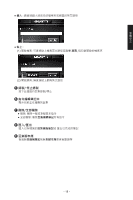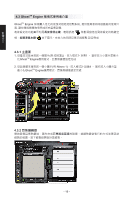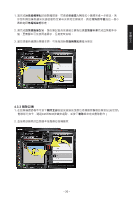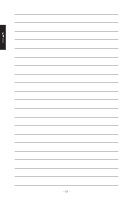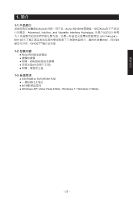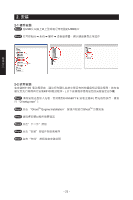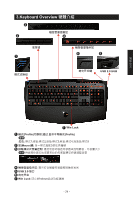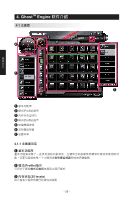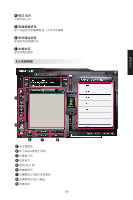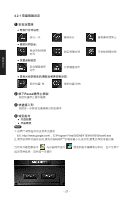Gigabyte K8100 Manual - Page 23
安装
 |
View all Gigabyte K8100 manuals
Add to My Manuals
Save this manual to your list of manuals |
Page 23 highlights
2. 安装 2-1 Step1 将USB USB端口 Step2 2-2 K8100 K8100 D槽) Step1 GIGABYTE D:\setup.exe") Step2 点击 "GhostTM Engine Installation GhostTM Step3 Step4 Step5 Step6 - 23 -

简
体
中
文
- 23 -
2.
安装
2-1
硬件安裝
Step1
将
USB
公头接上桌上型或笔记本电脑的
USB
端口
Step2
打开控制台
系统
硬件
设备管理器,确认键盘是否正常运作
2-2
软件安装
在安装
K8100
驱动程序前,建议您先确认系统中是否有其他键盘相关驱动程序。若存在
建议您先行移除再行安装
K8100
驱动程序。( 以下安装程序是假设您的光驱设定在
D
槽)
Step1
请将安装光盘放入光驱,您将看到
GIGABYTE
安装主选单( 若无自动执行,请执
行“
D:\setup.exe
”)
Step2
点击 “
Ghost
TM
Engine Installation
” 按钮开始进行
Ghost
TM
引擎安装
Step3
请选择安装过程所需要语言
Step4
点击”下一步”按钮
Step5
点击“安装”按钮开始安装程序
Step6
点击“完成” 按钮结束安装过程